- Автор Jason Gerald [email protected].
- Public 2024-01-19 22:13.
- Акыркы өзгөртүү 2025-01-23 12:25.
Бул wikiHow сизге Google ишмердүүлүгүн компьютериңизде жана смартфонуңузда (же планшетте) көрүүнү жана Google Chrome тарыхынын рабочий жана мобилдик версияларын карап чыгууну үйрөтөт.
Кадам
Метод 5тин 1и: Компьютердеги Google каттоо эсебинин тарыхын текшерүү
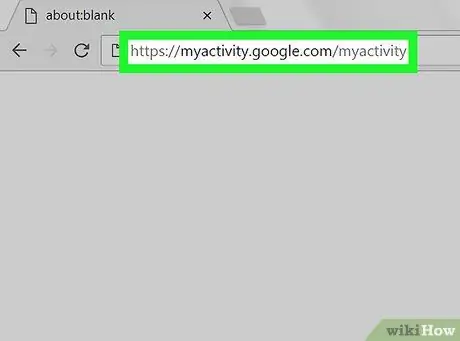
Кадам 1. Google активдүүлүк барагына өтүңүз ("Google Аракети")
Компьютериңиздин веб серепчиси аркылуу https://myactivity.google.com/ дарегине баш багыңыз.
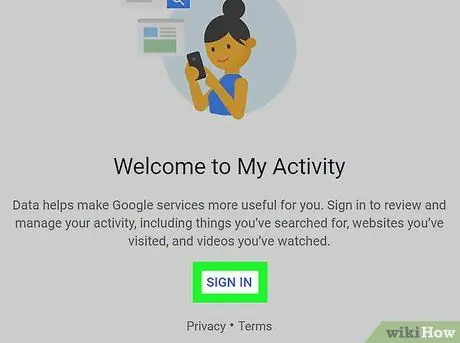
Кадам 2. Каттоо эсебиңизге кириңиз
Кнопканы басыңыз " КИРҮҮ "Барактын ортосунда Google аккаунтуңуздун электрондук почта дарегин киргизип," чыкылдатыңыз " КИЙИНКИ ", Каттоо эсебинин сырсөзүн териңиз жана" КИЙИНКИ ”.
"Google Аракет" баракчасы дароо көрсөтүлсө, бул кадамды өткөрүп жибериңиз
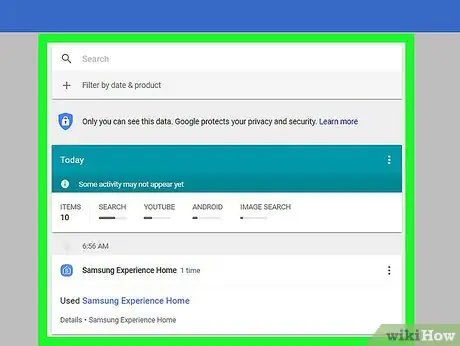
3 -кадам. Google эсебиндеги аракеттерди карап чыгуу
Мурунку жазуулар үчүн аракеттер тизмесин карап чыгыңыз.
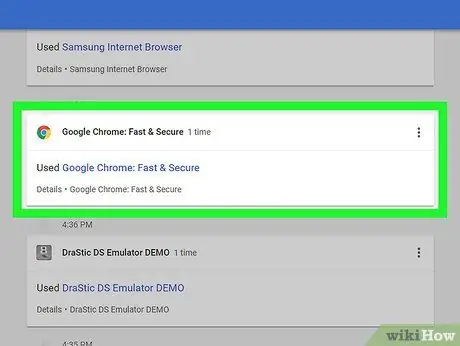
Кадам 4. Ыңгайлаштырылган категорияны тандаңыз
Эгерде сиз белгилүү бир сегменттен (мис. Chrome) аракеттерди көргүңүз келсе, беттин жогору жагындагы сегменттин аталышын чыкылдатыңыз.
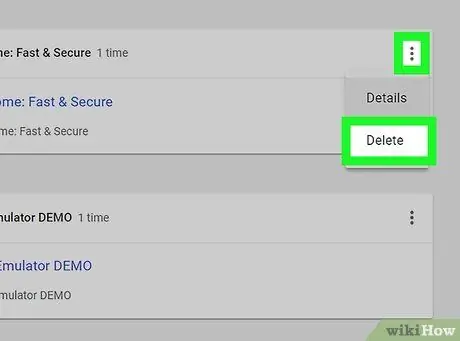
Кадам 5. Зарыл болсо, жазууларды жок кылыңыз
Google тарыхынан белгилүү бир жазууну жок кылуу үчүн, " ⋮"Жазуунун оң жагында" чыкылдатыңыз " Жок кылуу "Ачылуучу менюсунан чыкылдатыңыз жана" ЖОЮ 'деп сураганда. Эгер сиз Google тарыхын толугу менен тазалоону кааласаңыз:
- Чыкылдатыңыз " Аракетти жок кылуу "Барактын сол жагында.
- Тандоо " бардык убакта "Дата боюнча жок кылуу" бөлүмүндө.
- Чыкылдатыңыз " ЖОЮ ”.
- Чыкылдатыңыз " ЖОЮ 'деп сураганда.
5тин 2 -ыкмасы: iPhone'до Google каттоо эсебинин тарыхын текшерүү
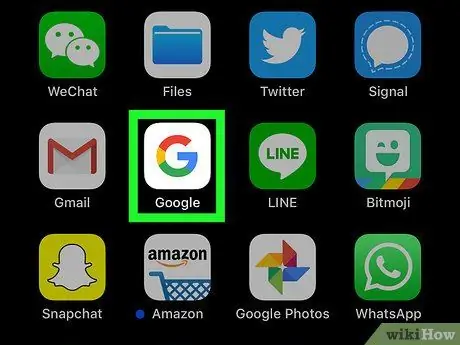
Кадам 1. Googleга өтүңүз
Ак фондо кызыл, сары, жашыл жана көк түстөгү "G" тамгасына окшош Google колдонмосунун сөлөкөтүн таптаңыз.
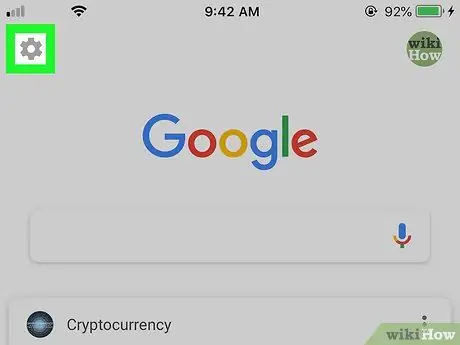
Кадам 2. Орнотуулар менюсунун тиштүү сөлөкөтүн же "Орнотууларды" басыңыз
Бул экрандын жогорку сол бурчунда. Андан кийин, жаңы барак ачылат.
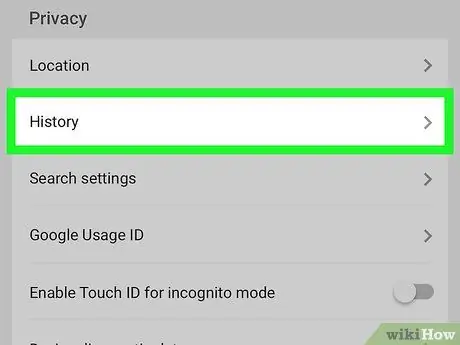
Кадам 3. Ылдый жылып, Тарыхты таптаңыз
Бул параметр барактын ортосунда.
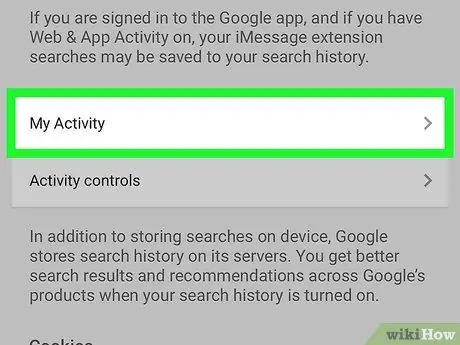
Кадам 4. Экранды серпип, Менин ишмердүүлүгүмө тийиңиз
Бул параметр "Тарых" барагынын ылдыйкы жарымына жакын.
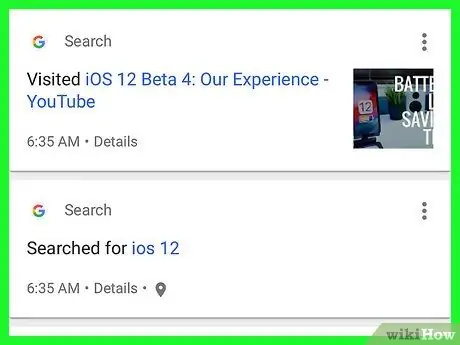
5 -кадам. Google каттоо эсебиңиздеги аракеттерди карап чыгыңыз
Мурунку жазууларды жүктөө үчүн аракеттер тизмесин карап чыгыңыз жана жылдырыңыз.
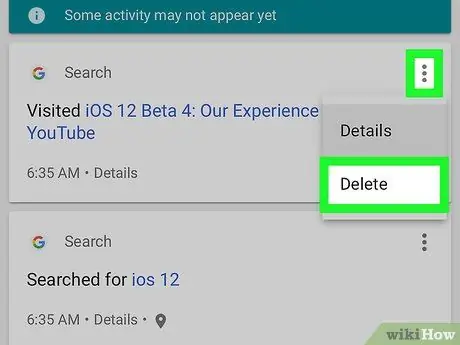
Кадам 6. Керек болсо жазууларды жок кылыңыз
Эгерде сиз каттоо эсебинин тарыхынан жазууну жок кылгыңыз келсе, " ⋮"Жазуунун оң жагында" тандаңыз " Жок кылуу "Ачылуучу менюсунан жана" басыңыз ЖОЮ 'деп сураганда.
Google аккаунтуңуздун таржымалын тазалоо үчүн " ⋮"Экрандын жогорку оң бурчунда" тандаңыз " Аракетти жок кылуу ", танда" бардык убакта "Дата боюнча жок кылуу" сегментинен "тийип, ЖОЮ жана тандаңыз " ЖОЮ 'деп сураганда.
5 -метод 3: Android түзмөгүндө Google каттоо эсебинин тарыхын текшерүү
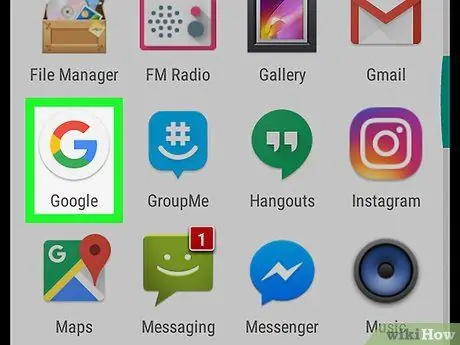
Кадам 1. Googleга өтүңүз
Ак фондо кызыл, сары, жашыл жана көк түстөгү "G" тамгасына окшош Google колдонмосунун сөлөкөтүн таптаңыз.
Google бардык заманбап Android түзмөктөрүндө демейки колдонмо катары орнотулган
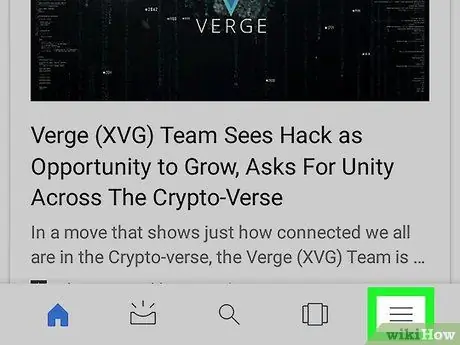
Кадам 2. тийип коюңуз
Ал экрандын төмөнкү оң бурчунда.
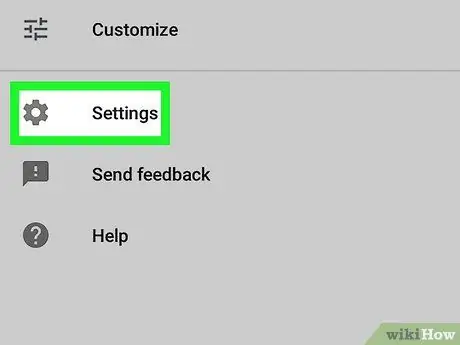
Кадам 3. Touch Орнотуулар
Бул параметр экрандын эң сол жагында.
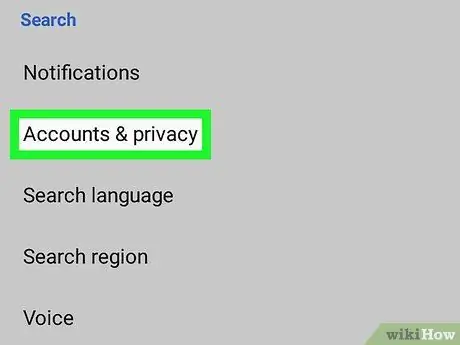
Step 4. Touch Accounts & купуялуулук
Бул өтмөк экрандын жогору жагында.
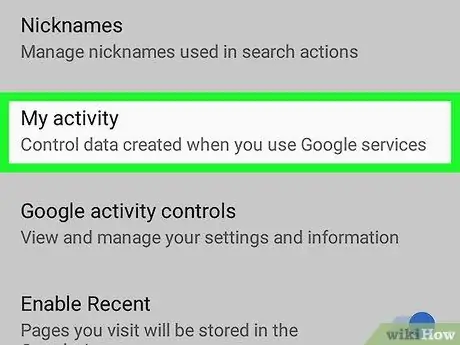
Кадам 5. Менин аракеттеримди басыңыз
Бул параметр экрандын ылдый жагында. Тийилгенден кийин, Google каттоо эсебинин аракеттери барагы Chrome'до ачылат.
Эгер суралса, улантуудан мурун Google каттоо эсебиңиздин электрондук почта дарегин жана сырсөзүн киргизиңиз
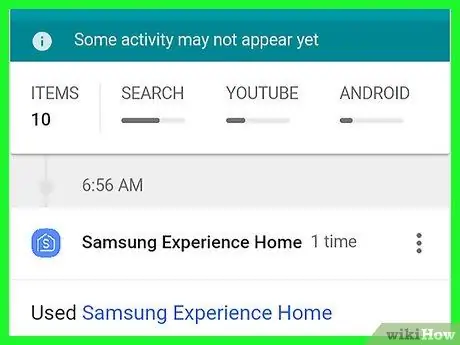
Кадам 6. Google каттоо эсебиңиздин ишмердүүлүгүн карап чыгыңыз
Мурунку жазууларды жүктөө үчүн тизмени карап чыгыңыз жана жылдырыңыз.
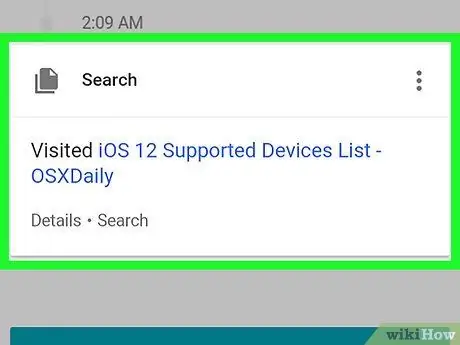
Кадам 7. Ыңгайлаштырылган категорияны тандаңыз
Эгерде сиз белгилүү бир сегменттен (мис. Chrome) аракеттерди көргүңүз келсе, беттин жогору жагындагы сегменттин аталышын таптаңыз.
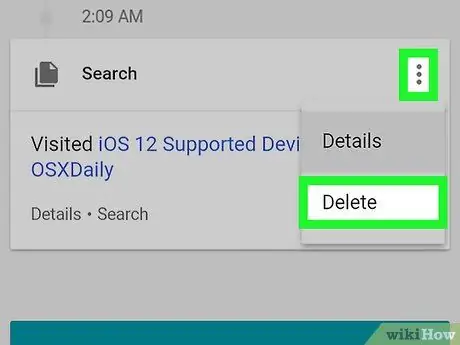
Кадам 8. Керек болсо жазууларды жок кылыңыз
Эгерде сиз каттоо эсебинин тарыхынан жазууну жок кылгыңыз келсе, " ⋮"Жазуунун оң жагында" тандаңыз " Жок кылуу "Ачылуучу менюсунан" тандап, " ЖОЮ 'деп сураганда.
Сиз ошондой эле каттоо эсебиңиздин таржымалын тазалай аласыз " ☰", танда" Аракетти жок кылуу ", танда" бардык убакта "Дата боюнча жок кылуу" сегментинен "тийип, ЖОЮ жана тандаңыз " ЖОЮ 'деп сураганда.
Метод 5тин 4ү: Компьютердеги Chrome тарыхын текшерүү
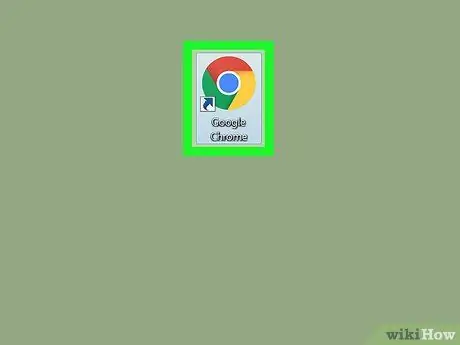
Кадам 1. Ачуу
Google Chrome.
Программанын сөлөкөтү кызыл, сары, жашыл жана көк топко окшош.
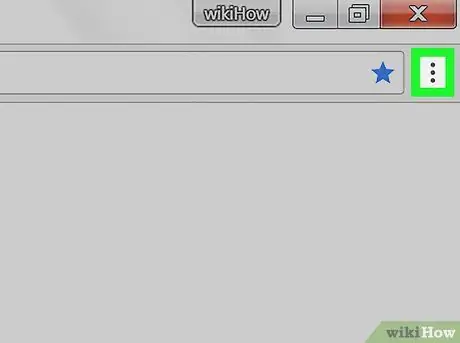
Кадам 2. Click
Бул браузердин терезесинин жогорку оң бурчунда. Чыккандан кийин, ачылуучу меню пайда болот.
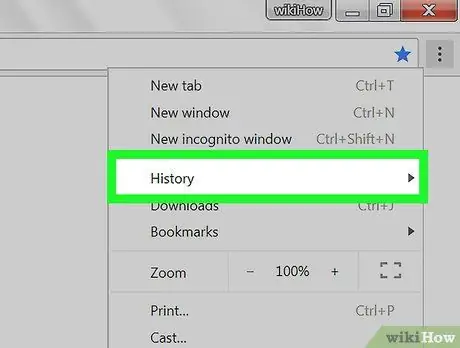
Кадам 3. Тарыхты тандаңыз
Бул ачылуучу менюнун ортосунда. Андан кийин калкыма меню пайда болот.
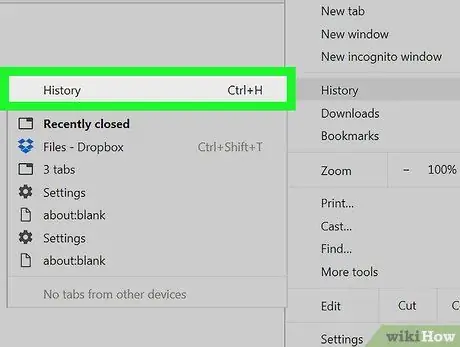
Кадам 4. Тарыхты басыңыз
Ал калкып чыкма менюнун жогору жагында. Чыкылдагандан кийин, "Тарых" баракчасы көрсөтүлөт.
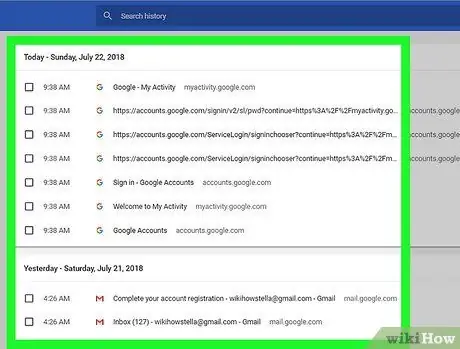
Кадам 5. Chrome браузеринин тарыхын карап чыгуу
Керек болсо текшерүү үчүн учурдагы жазуулардан өтүңүз.
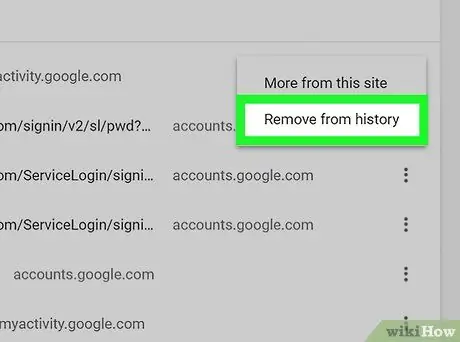
Кадам 6. Зарыл болсо, серептөө таржымалын тазалаңыз
Сиз "Chrome" тарых баракчасынан жеке жазууларды "" басуу менен өчүрө аласыз. ⋮"жана танда" Тарыхтан алып салуу " Ошентсе да, сиз төмөнкү кадамдарды аткаруу менен бир убакта бардык серептөө таржымалын тазалай аласыз:
- Чыкылдатыңыз " Серептөө дайындарын тазалоо "Барактын сол жагында.
- "Таржымалды серептөө" опциясы текшерилгенин текшериңиз.
- "Убакыт диапазону" ачылуучу кутусунан чыгаруу убактысын тандаңыз.
- Чыкылдатыңыз " ТАЗА МААЛЫМАТ "Терезенин астында.
5 -метод: Мобилдик түзмөктө Chrome тарыхын текшерүү
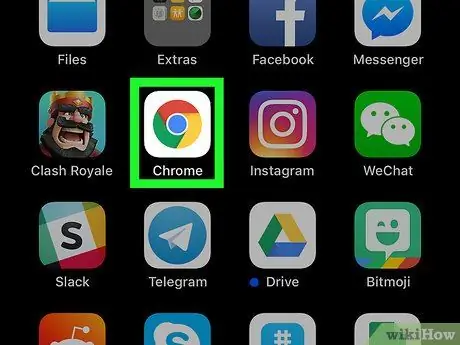
Кадам 1. Ачуу
Google Chrome.
Кызыл, сары, жашыл жана көк топко окшогон Chrome колдонмосунун сөлөкөтүн таптаңыз.
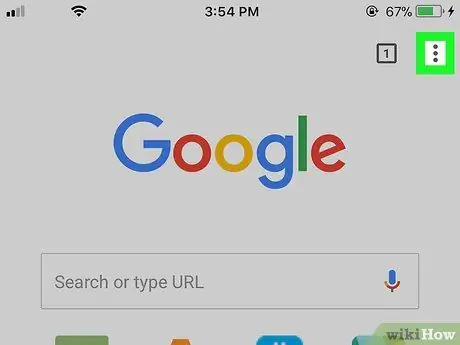
Кадам 2. тийип коюңуз
Бул экрандын жогорку оң бурчунда. Андан кийин, ачылуучу меню көрсөтүлөт.
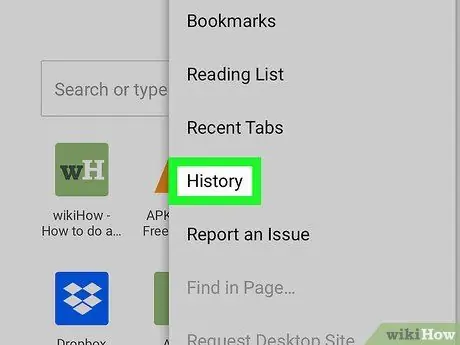
Кадам 3. Тарыхка тийип коюңуз
Бул ачылуучу менюнун ортосунда.
Эгерде сиз вариантты көрө албасаңыз " Тарых ", тий" Жаңы өтмөк Ачылуучу менюда "баскычын дагы бир жолу басыңыз ⋮"жана тандаңыз" Тарых ”.
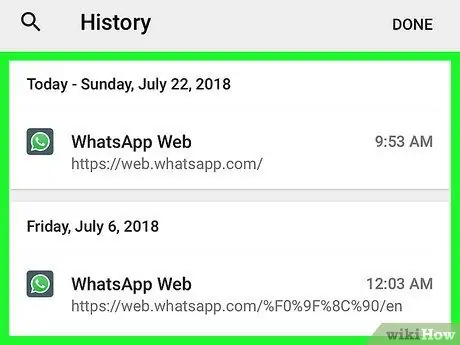
Кадам 4. Chrome браузеринин тарыхын карап чыгуу
Chrome тарых баракчасы жүктөлгөндөн кийин, керектүү жазуулардын тизмесин карап чыгып, текшериңиз.
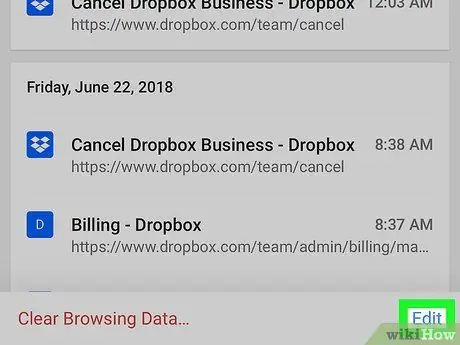
Кадам 5. Кааласаңыз тарыхтан жеке жазууларды өчүрүңүз
Эгерде сиз кээ бир жазууларды/маалыматты жок кылгыңыз келсе, бул кадамдарды аткарыңыз:
- iPhone - тийүү " Түзөтүү "Экрандын төмөнкү оң бурчунда, жок кылгыңыз келген жазууну басыңыз жана" Жок кылуу ”Экрандын төмөнкү сол бурчунда.
- Android - тийүү " X"Тарых" барагынан алып салгыңыз келген ар бир жазуунун оң жагында.
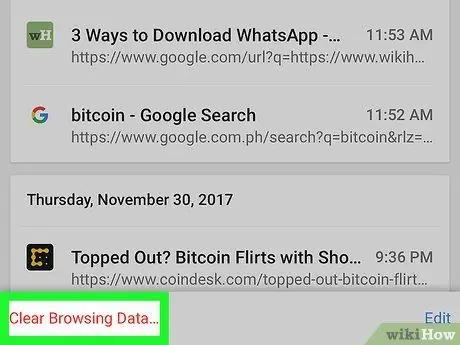
Кадам 6. Керек болсо, бардык серептөө таржымалын тазалаңыз
Эгерде сиз смартфонуңуздан же планшетиңизден Chrome тарыхын толугу менен тазалоону кааласаңыз, "параметрин басыңыз. Серептөө дайындарын тазалоо "," Серептөө таржымалы "опциясы текшерилгенин текшериңиз," Серептөө дайындарын тазалоо жана тандаңыз " Серептөө дайындарын тазалоо 'деп сураганда.






